Windows 10 Build 17666 est sorti avec Cloud Clipboard History et plus
Microsoft publie Windows 10 Insider Preview Build 17666 de la branche "Redstone 5" vers Windows Insiders in the Fast Ring. Cette version comprend des tonnes de nouvelles fonctionnalités, notamment la fonction d'historique du presse-papiers, un nouveau thème sombre pour l'explorateur de fichiers, diverses améliorations de la recherche, etc.

Voici les nouveautés de cette version.
Publicité
La prochaine vague d'améliorations des ensembles est arrivée !
Nous examinons régulièrement vos commentaires, et cette version contient un certain nombre d'améliorations basées sur ce que vous nous avez dit :
- Vive l'acrylique! Nous aimons Fluent Design autant que vous - dans la version d'aujourd'hui, vous constaterez que les ensembles ont désormais une barre de titre en acrylique. Nous ajustons également la bordure de la fenêtre pour qu'elle soit désormais grise.

- Les onglets Microsoft Edge récents s'affichent désormais dans Alt + Tab: Utilisez-vous Alt + Tab pour basculer rapidement entre les applications? Tous vos onglets Microsoft Edge récents seront désormais inclus, pas seulement celui qui est actif. Vous préférez l'ancienne méthode? Utilisez le paramètre « Appuyer sur Alt + Tab affiche le récemment utilisé… » dans Paramètres multitâches.
- Les applications et les sites Web doivent-ils s'ouvrir dans une nouvelle fenêtre ou un nouvel onglet? C'est à vous! La section Ensembles des paramètres multitâches vous permet désormais de définir vos préférences de fenêtrage. Si vous choisissez "Fenêtre", les nouvelles fenêtres ne s'ouvriront pas dans un nouvel onglet à moins que vous ne cliquiez explicitement sur le + ou que vous glissiez avec votre souris. Choisir "Tab" ouvre toutes les nouvelles fenêtres invoquées à partir de vos applications en cours d'exécution dans des onglets. Pour rappel, si vous souhaitez exclure une application particulière des ensembles, vous pouvez le faire à partir de cette même page de paramètres.
- Vous voulez désactiver l'un de vos onglets Web? Vous pouvez maintenant le faire ! Lorsqu'une page Web dans Sets démarre la lecture audio, vous verrez maintenant une icône de volume sur l'onglet. Cliquez simplement dessus et le son sera coupé, comme dans Microsoft Edge.
- Les onglets seront désormais restaurés avec de meilleures performances - ils s'ouvriront en arrière-plan et n'utiliseront aucune ressource jusqu'à ce que vous alliez à l'onglet. Cela signifie que vous pouvez restaurer de nombreux onglets à la fois sans aucun problème.
Nous avons également apporté d'autres correctifs, modifications et améliorations aux ensembles, notamment :
- Le Gestionnaire des tâches a maintenant été ajouté par défaut à la liste des applications pour lesquelles il n'est pas possible d'activer les ensembles.
- Nous avons corrigé un problème où un clic droit sur un onglet dans la barre de titre des ensembles n'affichait pas de menu contextuel.
- Nous avons corrigé un problème où, si Microsoft Edge n'était pas déjà ouvert, cliquer sur le bouton plus dans Ensembles ouvrirait tous vos sites Web par défaut avec la nouvelle page à onglet.
Dites bonjour à votre nouvelle expérience de presse-papiers !
Copier coller - c'est quelque chose que nous faisons tous, probablement plusieurs fois par jour. Mais que faites-vous si vous devez copier les mêmes choses encore et encore? Comment copier du contenu sur vos appareils? Aujourd'hui, nous abordons cela et faisons passer le presse-papiers au niveau supérieur - appuyez simplement sur WIN + V et vous serez présenté avec notre toute nouvelle expérience de presse-papiers !

Non seulement vous pouvez coller à partir de l'historique du presse-papiers, mais vous pouvez également épingler les éléments que vous utilisez tout le temps. Cet historique est parcouru à l'aide de la même technologie qui alimente la chronologie et les ensembles, ce qui signifie que vous pouvez accéder à votre presse-papiers sur n'importe quel PC avec cette version de Windows ou supérieure.
Notre nouvelle page de paramètres pour activer cette expérience se trouve sous Paramètres > Système > Presse-papiers - veuillez l'essayer et partager vos commentaires! Ce lien ouvrira le Feedback Hub où vous pourrez nous parler de votre expérience et de ce que vous aimeriez voir ensuite.
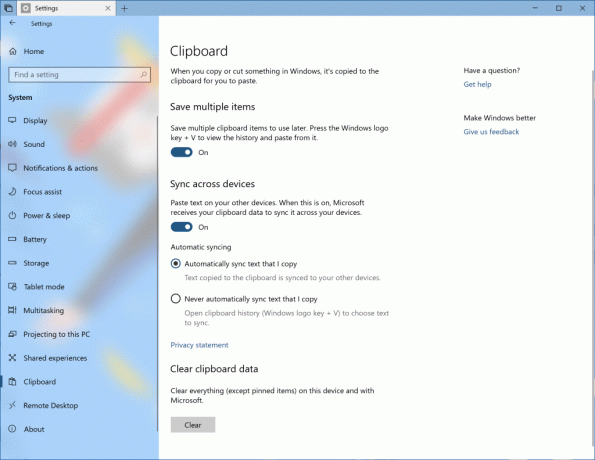
Remarque: le texte en itinérance dans le presse-papiers n'est pris en charge que pour le contenu du presse-papiers inférieur à 100 ko. Actuellement, l'historique du presse-papiers prend en charge le texte brut, le HTML et les images de moins de 1 Mo.
Le thème sombre arrive dans l'explorateur de fichiers (et plus encore !)
Comme beaucoup d'entre vous le savent, nous avons ajouté la prise en charge des thèmes sombres à Windows en fonction de vos commentaires. Ce paramètre est disponible sous Paramètres> Personnalisation> Couleurs, et si vous le changez, les applications et l'interface utilisateur système qui le prennent en charge suivront. Depuis la sortie de cette fonctionnalité, notre principale demande de commentaires de votre part a été de mettre à jour l'explorateur de fichiers pour prendre en charge le thème sombre, et avec la version d'aujourd'hui, c'est ce qui se passe! En cours de route, nous avons également ajouté la prise en charge des thèmes sombres au menu contextuel de l'explorateur de fichiers, ainsi qu'à la boîte de dialogue Common File (alias les boîtes de dialogue Ouvrir et Enregistrer). Merci encore pour les retours de tous !
Cette capture d'écran ci-dessous provient du tout dernier code et non de ce qui se trouve dans le vol. Lorsque vous installez cette version, vous verrez des couleurs claires inattendues dans l'explorateur de fichiers et la boîte de dialogue de fichiers communs. C'est quelque chose dont nous sommes conscients et nous travaillons à y remédier.

Présentation de la prise en charge des fins de ligne étendues pour le Bloc-notes
Annoncé à Microsoft Build 2018, nous sommes ravis de vous informer qu'en plus des fins de ligne Windows (CRLF), avec la version d'aujourd'hui, le Bloc-notes prend désormais en charge les fins de ligne Unix/Linux (LF) et les fins de ligne Macintosh (CR) !

Pour plus de détails, consultez les articles suivants :
- Bloc-notes pour prendre en charge les fins de ligne Unix
- Désactiver la prise en charge des fins de ligne Unix dans le bloc-notes Windows
Recherche dans le bloc-notes avec Bing
Pour l'utiliser, mettez simplement en surbrillance n'importe quel mot ou phrase dans le Bloc-notes et vous pouvez rechercher Bing en utilisant les méthodes suivantes :
- Faites un clic droit sur le texte sélectionné et choisissez "Rechercher avec Bing" via le menu contextuel (contexte).
- Menu Edition -> "Rechercher avec Bing..."
- CTRL + B.
Avec les ensembles, un nouvel onglet s'ouvrira qui inclura la page de résultats de recherche Bing :
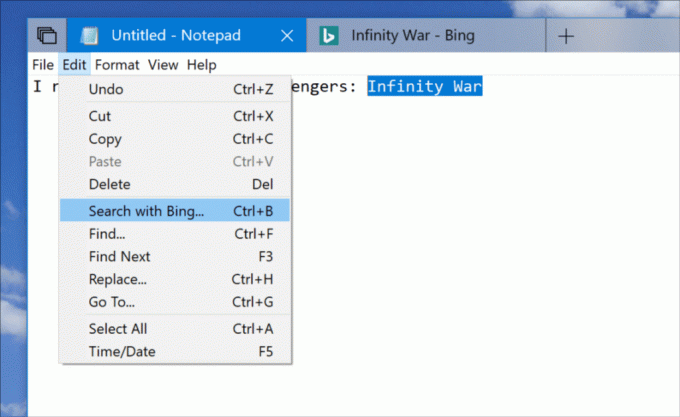
Gagnez du temps avec les aperçus de recherche!
C'est super de voir vos commentaires positifs pour l'aperçu Web que nous avons ajouté l'année dernière et les développements que nous y avons apportés depuis. Nous avons maintenant étendu les aperçus pour prendre en charge les applications, les documents et plus encore. Les aperçus de recherche sont là pour vous aider :
- Revenez à ce que vous faisiez, comme un doc Word récent ou session Bureau à distance
- Lancez votre tâche, qu'il s'agisse d'une nouvelle réunion Outlook, d'un commentaire rapide dans OneNote ou de la modification d'un paramètre
- Lever l'ambiguïté entre les fichiers en voyant plus d'informations y compris l'emplacement du fichier, la dernière modification ou l'auteur
- Accédez à des réponses rapides sur le Web comme « les bananes sont-elles bonnes pour vous? » “hauteur du mont Everest”
Nous avons élargi l'expérience de recherche afin que vous puissiez accéder aux informations et aux actions de l'aperçu plus rapidement que jamais. Les aperçus seront mis à jour et améliorés au fil du temps, au fur et à mesure que nous développons et ajoutons plus de fonctionnalités. Restez à l'écoute!
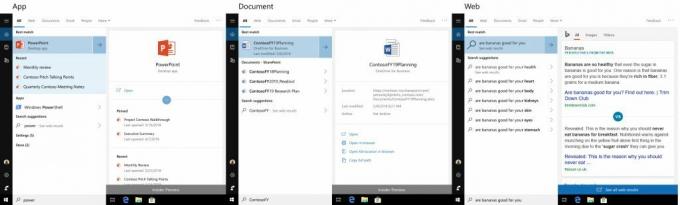
Commencer à nommer le dossier de tuiles
Vous avez peut-être remarqué le thème des commentaires tout au long du vol d'aujourd'hui, et cette annonce n'est pas différente. Nous comprenons qu'il est important pour vous de personnaliser votre expérience Windows. Aujourd'hui, nous ajoutons la possibilité de nommer vos dossiers de tuiles! Pour créer un dossier de tuiles dans Démarrer, faites simplement glisser une tuile sur une autre pendant une seconde, puis relâchez. Continuez à déposer autant de tuiles dans le dossier que vous le souhaitez. Lorsque vous développez le dossier, vous verrez une nouvelle option pour le nommer. Le nom sera visible lorsque le dossier est de taille moyenne, large ou grande. Nous apprécions les commentaires de tous ceux qui le demandent !
Vous avez une question sur les paramètres ?
Nous avons entendu vos commentaires selon lesquels les paramètres peuvent parfois prêter à confusion, nous travaillons donc avec Bing pour faire remonter certaines des questions les plus courantes que nous entendons directement dans les pages Paramètres elles-mêmes. Les FAQ sont de nature contextuelle et visent à vous permettre d'obtenir rapidement la réponse que vous recherchez pour effectuer les tâches de configuration. Cela peut même vous aider à découvrir quelque chose que vous ne saviez pas être une option! En cliquant sur ces questions, vous serez redirigé vers Bing.com pour afficher la réponse.
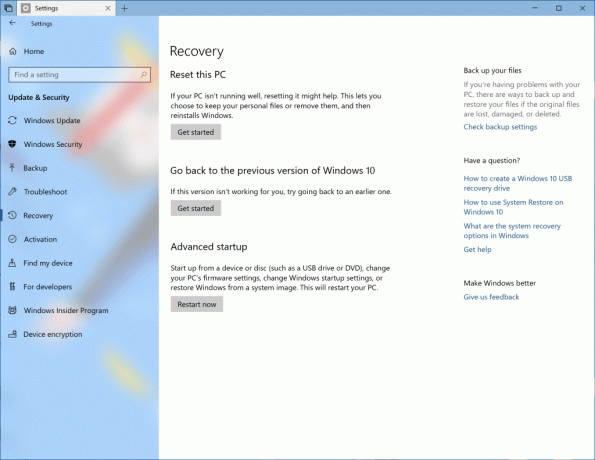
REMARQUE: Actuellement, cette expérience est prise en charge sur tous les marchés en* (en-us, en-gb, en-ca, en-in, en-au).
Votre téléphone et votre ordinateur ont établi une nouvelle connexion
D'après les discours d'ouverture de cette semaine et Article de blog de Joe Belfiore sur Microsoft 365, vous avez peut-être vu ce que nous vous réservons dans une future version de build Insider Preview. Il existe une nouvelle façon de connectez votre téléphone à votre PC avec Windows 10 qui permet un accès instantané aux messages texte, photos et notifications. Imaginez pouvoir glisser-déposer rapidement les photos de votre téléphone dans un document sur votre PC en un seul mouvement rapide - sans avoir à sortir votre téléphone de votre poche. Aujourd'hui, cette expérience vous permet de lier votre téléphone à votre PC. Naviguez sur le Web sur votre téléphone, puis envoyez la page Web instantanément à votre PC pour reprendre là où vous vous êtes arrêté pour continuer ce que vous faites: lire, regarder ou parcourir avec tous les avantages d'un écran plus grand. Avec un téléphone lié, continuer sur votre PC est à une part. Nous travaillons dur pour étendre ces expériences, alors revenez ici pour les mises à jour.
- Nous avons corrigé un problème avec les dll du vol précédent qui pouvait entraîner le plantage de explorer.exe toutes les quelques minutes.
- Nous avons corrigé un problème entraînant le non-fonctionnement du VPN après la mise à jour vers la version précédente.
- Nous avons corrigé un problème de la version précédente où des applications peuvent sembler manquantes dans les comptes secondaires après avoir reçu des mises à jour d'applications du compte principal du PC.
- Nous avons corrigé un problème du vol précédent entraînant une vérification de bogue avec l'erreur IRQ_NOT_LESS_OR_EQUAL dans tcpip.sys.
- Nous avons corrigé un problème où une bordure était visible lorsque vous maximisiez les fenêtres au cours des derniers vols.
- Nous avons mis à jour la conception de Ce PC afin qu'il n'y ait plus d'espace affiché pour l'icône d'état des fichiers cloud (ce qui n'est pas pertinent sur cette page).
- La barre d'outils de capture (avec WIN + Shift + S) suivra maintenant le thème souhaité, clair ou sombre.
- Nous avons corrigé un problème qui pouvait empêcher le panneau Emoji et le clavier tactile de s'afficher correctement s'ils étaient invoqués immédiatement après le redémarrage de explorer.exe.
- Si votre PC semble bloqué sur « Préparation de l'installation… » quelque part entre 80 % et 100 % dans Windows Update – s'il vous plaît soyez patient et attendez jusqu'à 30 minutes (ou dans certains cas - plus de 30 minutes) pour que cette étape Achevée.
- Après avoir terminé l'expérience Windows Mixed Reality First Run, OOBE est noir. Les contrôleurs de mouvement ne sont pas non plus reconnus dans les applications exclusives. Pour les initiés qui souhaitent que Windows Mixed Reality continue de fonctionner, vous pouvez envisager de faire une pause avant de prendre de nouvelles versions Insider Preview jusqu'à ce que ces problèmes soient résolus. Vous pouvez suspendre les builds Insider Preview en allant dans Paramètres > Mise à jour et sécurité > Programme Windows Insider et en appuyant sur le bouton « Arrêter les builds Insider Preview » et en choisissant « Suspendre les mises à jour pendant un moment ».
- À la sortie du mode veille, le bureau peut être momentanément visible avant que l'écran de verrouillage ne s'affiche comme prévu.
- Lorsque l'utilisateur de Films et TV refuse l'accès à sa bibliothèque de vidéos (via l'option « Laisser Films et TV accéder à votre bibliothèque de vidéos? » fenêtre contextuelle ou via les paramètres de confidentialité de Windows), Movies & TV se bloque lorsque l'utilisateur accède à l'onglet « Personnel ».
- Nous sommes conscients d'un problème qui oblige le Narrateur à lire du texte supplémentaire lors de l'appel de Alt + Tab, et nous travaillons sur un correctif.
- Si vous terminez la configuration d'un casque Windows Mixed Reality sur cette version, le casque restera noir jusqu'à ce qu'il soit débranché et reconnecté au PC.
- Les ensembles UX pour les applications de bureau Office Win32 ne sont pas définitifs. L'expérience sera affinée au fil du temps en fonction des commentaires.
- Le haut de certaines fenêtres d'applications de bureau Win32 peut apparaître légèrement sous la barre d'onglets lorsqu'ils sont créés agrandis. Pour contourner le problème, restaurez et agrandissez à nouveau la fenêtre.
- La fermeture d'un onglet peut parfois minimiser l'ensemble.
- Les fenêtres en mosaïque et en cascade, y compris des fonctionnalités telles que « Afficher côte à côte » dans Word, ne fonctionneront pas pour les onglets inactifs.
- La fenêtre Office Visual Basic Editor sera actuellement à onglets, mais n'est pas destinée à l'être à l'avenir.
- L'ouverture d'un document Office alors que la même application a un document existant ouvert peut entraîner un basculement involontaire vers le dernier document actif. Cela se produira également lors de la fermeture d'une feuille dans Excel alors que d'autres feuilles restent ouvertes.
- Les fichiers locaux ou les fichiers cloud non Microsoft ne seront pas automatiquement restaurés et aucun message d'erreur ne sera fourni pour alerter l'utilisateur de ce fait.
La source: Microsoft

